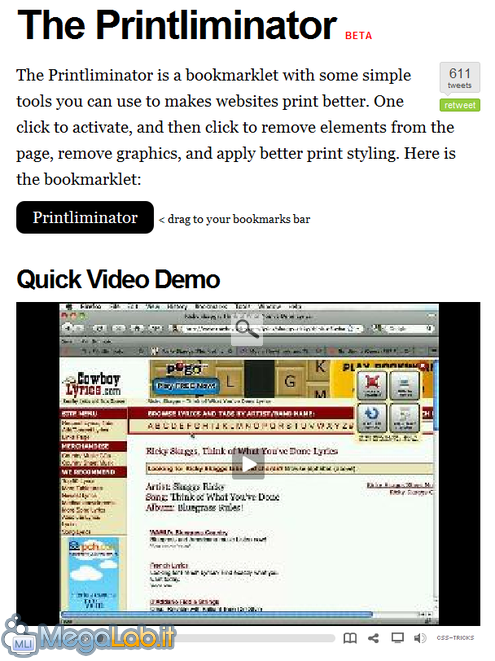Canali
Ultime news

Ultimi articoli
 Le ultime dal Forum |

Correlati
 TagPassa qui con il mouse e visualizza le istruzioni per utilizzare i tag!
Il pezzo che stai leggendo è stato pubblicato oltre un anno fa.
 La trattazione seguente è piuttosto datata. Sebbene questo non implichi automaticamente che quanto descritto abbia perso di validità, non è da escludere che la situazione si sia evoluta nel frattempo. Raccomandiamo quantomeno di proseguire la lettura contestualizzando il tutto nel periodo in cui è stato proposto. La trattazione seguente è piuttosto datata. Sebbene questo non implichi automaticamente che quanto descritto abbia perso di validità, non è da escludere che la situazione si sia evoluta nel frattempo. Raccomandiamo quantomeno di proseguire la lettura contestualizzando il tutto nel periodo in cui è stato proposto.
Quante volte vi sarà capitato di dover stampare una pagina web? E quante volte questa pagina conteneva un sacco di orpelli grafici, banner pubblicitari e box colorati? La prima soluzione che viene in mente è sicuramente la copia della selezione da stampare all'interno di un documento in un programma di videoscrittura ma non sempre quanto restituito è fedele alla realtà. Altrimenti, si può optare per programmi da installare, come Printee che però sono molto spesso compatibili solo con Internet Explorer. Oggi invece, andremo alla scoperta di una soluzione alquanto particolare. Utilizzeremo un bookmarklet che ci permetterà di stampare parti di pagine web, personalizzandole. Funzionerà? Sarà compatibile con tutti i browser? CominciamoOvviamente, trattandosi di un bookmarklet non avremo bisogno di alcun software da installare nel nostro disco fisso. Rechiamoci unicamente nel sito ufficiale per ottenerlo, quindi addentriamoci immediatamente nel suo utilizzo. Una volta arrivati nella pagina dedicata, nel sito di CSSTricks, seguiamo le poche semplici istruzioni per iniziare ad utilizzare The Printliminator. Cliccando e tenendo premuto il tasto sinistro del mouse sul pulsante nero denominato Printliminator trasciniamo la selezione nella Barra dei Segnalibri di Firefox. Bene, adesso abbiamo un segnalibro in più, che nel nostro caso è un bookmarklet. Vediamo come utilizzarlo. Proseguiamo con la prossima pagina per l'utilizzo e i commenti finali. Esempio pratico & Commenti finali Segnala ad un amico |
- Unisciti a noi
- | Condizioni d'uso
- | Informativa privacy
- | La Redazione
- | Info
- | Pressroom
- | Contattaci
© Copyright 2025 BlazeMedia srl - P. IVA 14742231005
- Gen. pagina: 1.77 sec.
- | Utenti conn.: 91
- | Revisione 2.0.1
- | Numero query: 42
- | Tempo totale query: 0.16